Google Doodle को कैसे करें पर्सनलाइज: स्टेप-बाय-स्टेप गाइड
गूगल डूडल, जो 1998 से गूगल का एक महत्वपूर्ण हिस्सा है, को पर्सनलाइज करने का तरीका जानें। इस लेख में, हम आपको स्टेप-बाय-स्टेप प्रक्रिया बताएंगे जिससे आप अपने Google Doodle को अपनी पसंद के अनुसार कस्टमाइज कर सकते हैं। सरल निर्देशों के साथ, आप अपने अनुभव को और भी खास बना सकते हैं।
| Jul 4, 2025, 11:48 IST
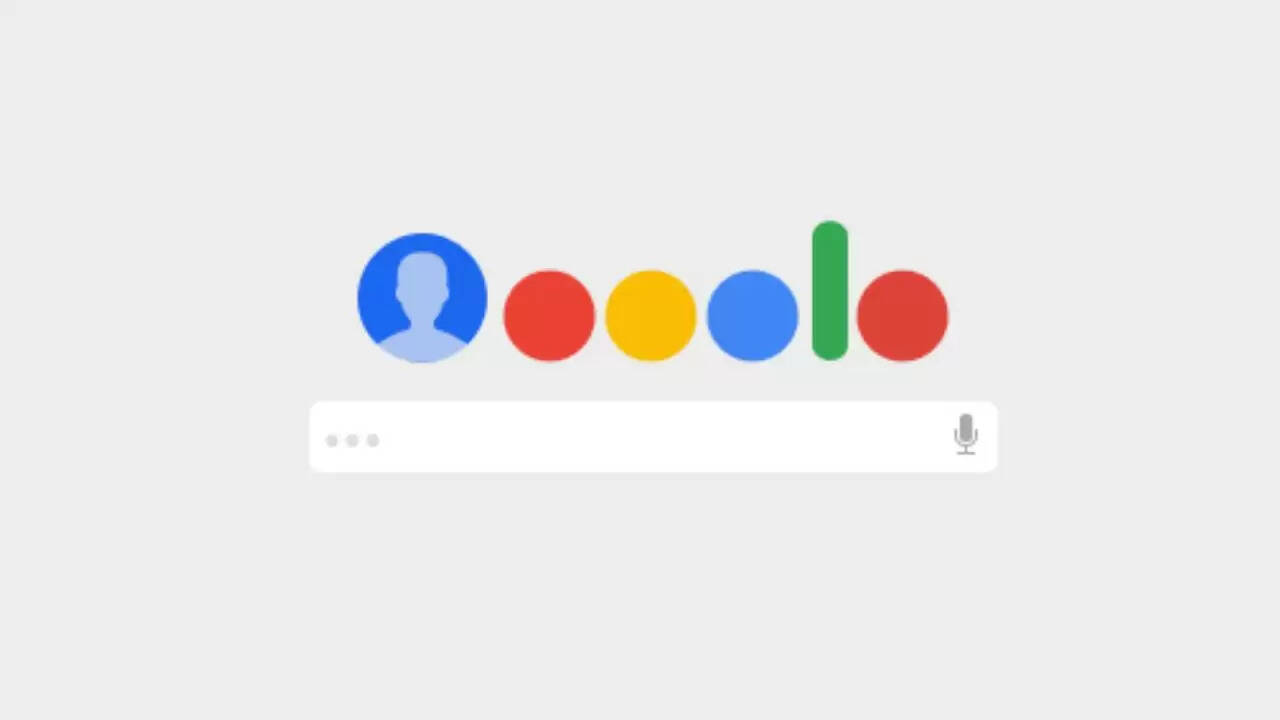
Google Doodle का महत्व
गूगल डूडल 1998 से गूगल के अनुभव का एक महत्वपूर्ण हिस्सा रहा है। इसकी शुरुआत एक आउट ऑफ ऑफिस संदेश के रूप में हुई थी, और तब से यह काफी लोकप्रिय हो गया है। उपयोगकर्ता ईमेल के माध्यम से अपने डूडल के सुझाव भी भेज सकते हैं। ध्यान दें कि सभी डूडल दुनिया भर में नहीं दिखाई देते; ये विशेष स्थानों के लिए बनाए जाते हैं।
Google Doodle को कस्टमाइज करने का तरीका
Google Chrome उपयोगकर्ताओं के लिए कई कस्टमाइजेशन विकल्प उपलब्ध हैं। यहां बताया गया है कि आप अपने Google Doodle को कैसे पर्सनलाइज कर सकते हैं:
- Google Chrome खोलें और सर्च बार में 'Chrome Extension' टाइप करें।
- Chrome वेब स्टोर के लिंक पर क्लिक करें।
- Chrome वेब स्टोर में 'Find extensions and themes' में सर्च करें और 'My Doodle' टाइप करें।
- 'Add To Chrome' बटन पर क्लिक करें और फिर दिखाई देने वाले डायलॉग बॉक्स में 'Add Extension' पर टैप करें।
- एक्सटेंशन जोड़ने के बाद, आपको क्रोम सर्च बार के बगल में इसका आइकन दिखाई देगा। इस आइकन पर क्लिक करें और 'My Doodle' एक्सटेंशन चुनें।
- अब आपके पास Google डूडल को पर्सनलाइज करने का विकल्प है। अपना खुद का टेक्स्ट एड करें या यदि आप कोई फोटो जोड़ना चाहते हैं, तो 'Image' टैब पर जाएं और उस फोटो का URL दर्ज करें जिसका आप उपयोग करना चाहते हैं।
